تتميز بطاقات رسومات NVIDIA بأنها قوية تمامًا ، ولكن من خلال تحديث برامج التشغيل ، لن يؤدي أداء الكمبيوتر والألعاب إلى تحسين أداء جهازك فحسب فحسب ، بل ستضمن أيضًا بقاء الكمبيوتر الشخصي متوافقًا مع الأجهزة الطرفية الأخرى.
إليك كل ما تحتاج إلى معرفته حول تحديث برامج تشغيل NVIDIA.
تعرف على طراز بطاقة الرسومات
قبل أن تبدأ ، يجب أن تعرف بطاقة بطاقة الرسومات NVIDIA المثبتة في جهازك الحاسوب. يجب أن يكون اسم الطراز في المربع الذي تظهر فيه البطاقة.
ومع ذلك ، هناك أيضًا طريقة للحصول على هذه المعلومات من خلال أداة تشخيص DirectX:
افتح تشغيل(Windows + R) واكتب DXDIAG.
تحقق مما إذا كان لديك نظام 32 بت أو 64 بت. سوف تحتاج هذه المعلومات في وقت لاحق. ستجد الإجابة في علامة التبويب النظامضمن نظام التشغيل.
In_content_1 الكل: [300x250] / dfp: [640x360 ]->
انتقل إلى >العرضلاحظ ما تم تحديده ضمن Chip Type. هذه هي بطاقة رسومات NVIDIA الخاصة بك.
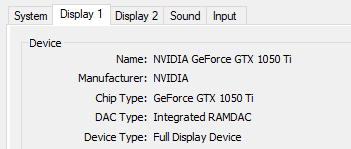
تحديث NVIDIA يدويًا
إذا كنت ترغب في تحديث NVIDIA يدويًا ، فسيتعين عليك تنزيل أحدث برامج التشغيل من موقعه على الويب. وسيتعين عليك حينئذ تشغيل برنامج التثبيت والكتابة فوق برنامج التشغيل القديم. إليك الطريقة:
انتقل إلى صفحة نفيديا غيفورسي سائق تنزيل.
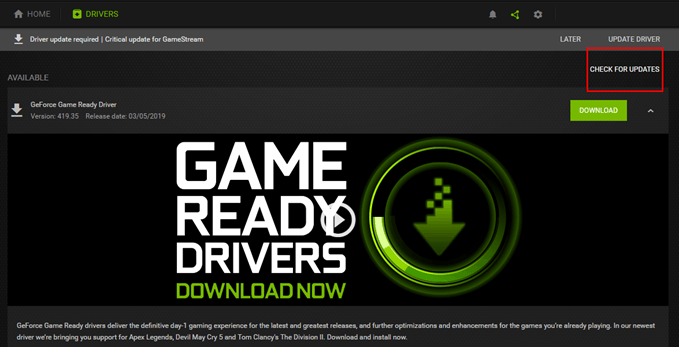
قم بإجراء بحث عن برنامج التشغيل يدويًا. استخدم القائمة المنسدلة لتضييق الخيارات المتاحة أمامك.
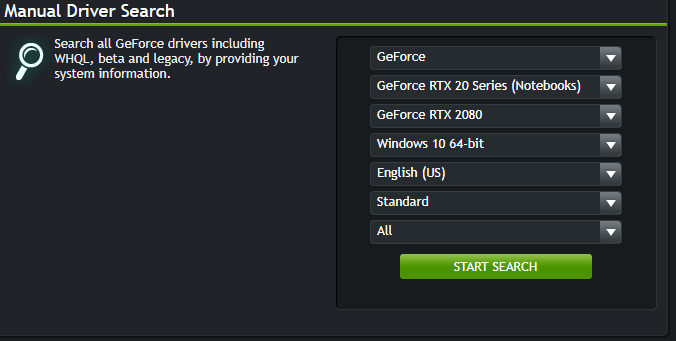
قم بتنزيل أحدث إصدار من برنامج التشغيل الذي تحتاجه. قم بتشغيل برنامج التثبيت بمجرد اكتمال التنزيل لبدء التحديث.
ملاحظة:نشجع المستخدمين على إجراء نسخة احتياطية قبل تحديث أي برامج تشغيل. وبهذه الطريقة ، يمكنك ببساطة تشغيل استعادة النظام والعودة مرة أخرى في حالة حدوث أي خطأ.
إذا كنت لا تزال غير متأكد في هذه المرحلة من بطاقة الرسومات NVIDIA التي قمت بتثبيتها ، يمكنك استخدام الكشف التلقائي عن ميزة GPUالموجودة أسفل البحث اليدوي عن برنامج التشغيل.
التحديث من خلال تجربة GeForce
تجربة GeForce هي برنامج يكمل سائق NVIDIA الخاص بك. تم تصميم GeForce للقيام بالعديد من الأشياء بما في ذلك التقاط الفيديو ولقطات الشاشة والتدفقات المباشرة وتحديثات برنامج التشغيل.
تنزيل تجربة غيفورسي من خلال الموقع الرسمي. قم بتشغيل التطبيق بمجرد تثبيته.
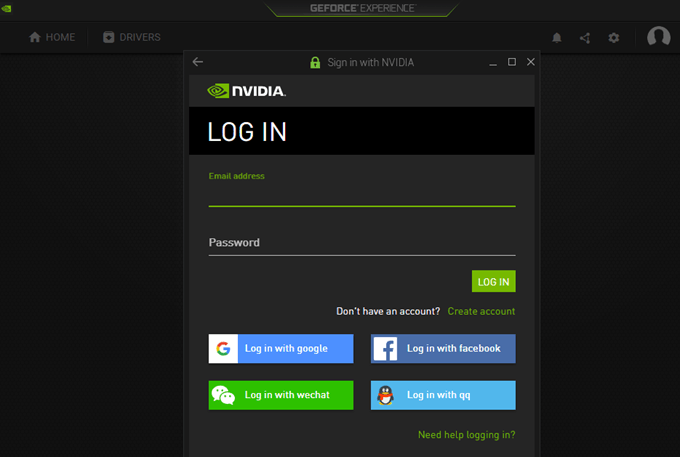
سيُطلب منك تسجيل الدخول للاستمرار. انقر على إنشاء حسابإذا لم يكن لديك حساب واملأ النموذج عبر الإنترنت. خلاف ذلك ، أدخل تسجيل الدخول الخاص بكبيانات الاعتماد أو تسجيل الدخول باستخدام Google أو Facebook أو WeChat أو QQ.
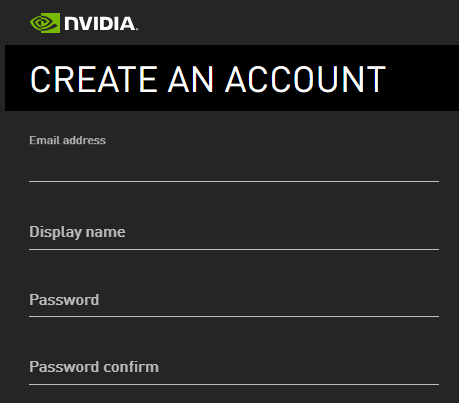
بمجرد تسجيل الدخول ، انقر فوق علامة التبويب برامج التشغيل. قم بتنزيل وتثبيت جميع برامج التشغيل المتاحة التي قد تحتاج إليها.
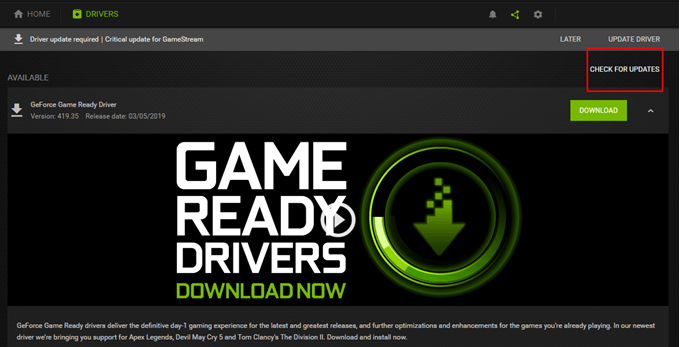
التحديث من خلال تحديثات Windows
هناك أوقات تقوم فيها NVIDIA بإصدار تحديثات مع تحديثات Windows.
انتقل إلى الإعدادات(Windows + I)>التحديث والأمن>Windows Update.
انقر على التحقق من وجود تحديثاتلمعرفة ما إذا كان هناك NVIDIA أو Windows تتوفر تحديثات.
انقر على تنزيل إذا كان ذلك ممكنًا. وإلا ، فسيقوم Windows بإعلامك إذا كان جهاز الكمبيوتر الخاص بك محدثًا.
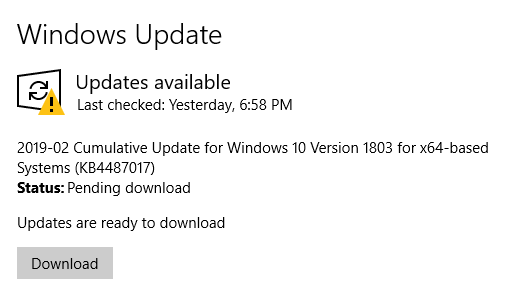
لاحظ أن بعض التحديثات تستغرق وقتًا طويلاً حتى النهاية. قد تتطلب منك التحديثات الهامة إعادة تشغيل الكمبيوتر مرة واحدة أو مرتين.
لذلك إذا كنت تقوم بتحديث برنامج تشغيل رسومات NVIDIA من خلال تحديثات Windows ، فقد ترغب في حفظ عملك وإيقاف العمل حتى يتم تحديث التحديثات تم التثبيت.
كما ذُكر سابقًا ، سيكون من الأفضل أن تتمكن من إجراء نسخة احتياطية يدوية في حال واجهتك تعقيدات أثناء تحديث برامج التشغيل. عادةً ، إذا قمت بتمكين "استعادة النظام" ، فسيقوم Windows بالتقاط لقطة قبل تثبيت أي تحديثات لبرنامج التشغيل.